在 Window/Mac/Android/iPhone 上錄製 Tango 視頻通話的 3 種方法
Tango 沒有內建錄影機。因此,如果您想在 Tango 上錄製視訊通話,請檢查下面提到的 3 個工具。
- AnyRec Screen Recorder:在 Tango Windows/Mac/iOS/Android 版本上擷取兩端的視訊通話。
- iOS 11 螢幕錄影機:僅適用於 iOS 11/12/13/14/15/16/17/18 及更高版本的使用者。
- AZ 屏幕錄像機:在 iPhone 16 和 Android 上錄製視訊和音訊通話。
安全下載
安全下載

如何錄製 Tango 視頻通話 與家人和朋友留下珍貴的時刻? Tango 絕對是一個免費在線與親人聯繫的好工具,但它不支援螢幕截圖功能來保持您的快樂時光。不用擔心;以下是 3 種在所有裝置上錄製 Tango 視訊通話的高效且簡單的方法。您還可以拯救您最喜愛的 Tango 生命。無論您喜歡手機上易於使用的 Tango 應用程式還是電腦上的線上網站,請繼續閱讀,在這裡找到適合您的方式。
在 Windows/Mac 上錄製 Tango 視頻通話的最佳方法
在這裡,您可以使用 Windows 和 Mac 錄製 Tango 視頻通話 AnyRec Screen Recorder。該軟體可讓您同時錄製高品質的 Tango 視訊和音訊。您可以將錄製的 Tango 視訊/音訊儲存為 MP4、MP3、WMV 和其他您喜歡的格式。此外,您也可以直接將 Tango 錄音分享到 YouTube、Facebook、Twitter 等。因此,珍惜你們富有成效的談話,並遵循下面給出的步驟。

提供設計的照片記錄器,以在計算機上鏡像 Tango 視頻通話,以便進一步記錄。
將任何視頻和音頻錄製成任何格式,包括 MP4 和 MP3 格式。
能夠無時間限制地錄製您的 Tango 視頻通話。
它支持 4K 超高清視頻。
在 Windows 11/10/8/7 和 Mac 10.7 或更高版本上錄製 Tango 實時視頻和音頻。
安全下載
安全下載
步驟1。在您的計算機上啟動 Tango 視頻通話
免費下載並啟動 AnyRec Screen Recorder 在您的設備上。安裝 Tango 錄音機軟件後,其界面將出現在您的屏幕上。單擊“錄像機”按鈕可在進行 Tango 視頻通話時錄製屏幕。

第2步。準備探戈錄音
之後,您可以根據自己的喜好調整設置。您可以錄製 Tango 視頻通話的整個屏幕或僅錄製其中的特定區域。您還可以打開“麥克風”和“系統聲音”按鈕來錄製音頻。

第 3 步。第 3 步:錄製 Tango 視頻通話
自訂錄製設定後,現在可以錄製探戈視訊通話。您所要做的就是點擊“REC”按鈕開始錄製 Tango 視訊通話。然後會彈出一個工具箱,其中包含其他編輯工具。您可以在錄製過程中新增形狀、線條等作為註釋。

步驟4。保存您錄製的探戈視頻
單擊“停止”按鈕並首先檢查錄製的 Tango 視頻。您還可以獲得內置 視頻修剪器 根據需要在開始時修剪多餘的部分。之後,透過點擊應用程式右下角區域的「儲存」按鈕將其儲存到您的檔案中。然後,您可以離線觀看無數次。
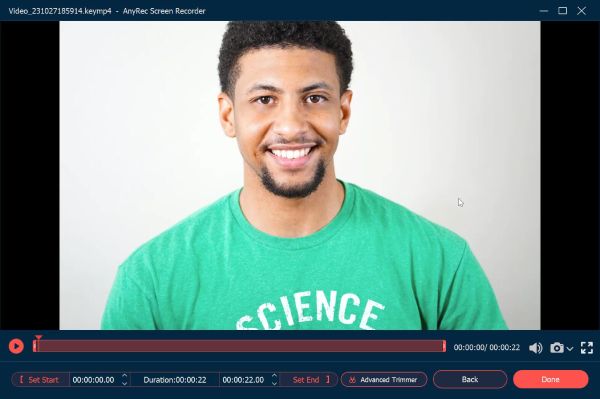
安全下載
安全下載
延伸閱讀
在 Android/iPhone 上錄製 Tango 視訊通話的 2 種簡單方法
1. 使用默認屏幕錄像機在 iPhone 上錄製 Tango
在 iPhone 上錄製 Tango 視頻通話時,您可以使用內置屏幕錄像機。此工具包含在 iOS 操作系統中,可讓您 記錄你的 iPhone 的屏幕.此外,此工具還可以在進行 Tango 視頻通話時錄製您的音頻。
步驟1。前往 iPhone 上的“設置”應用,然後點擊“控制中心”按鈕。之後,點擊“添加”按鈕選擇“屏幕錄製”並將其添加到“控制中心”。

第2步。對於更新版本的iOS,您可以下拉屏幕右上方區域的隱藏菜單。另一方面,對於過時的iOS版本,您可以從屏幕底部將其拉出。接下來,長按“屏幕錄製”按鈕,然後打開“麥克風”以啟用錄音。
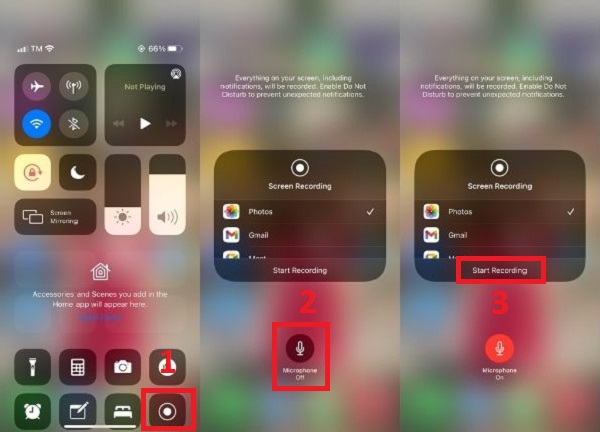
第 3 步。單擊“屏幕錄製”按鈕即可在 iPhone 上錄製 Tango 視頻通話,沒有時間限制。要完成錄製,請返回“控制中心”並單擊“屏幕錄製”按鈕,或者只需單擊屏幕左上角的紅色按鈕即可。

提示
現在,您也可以通過 AnyRec Screen Recorder 在 iPhone 上實時錄製 Tango。只需導航到其電話錄音機即可獲得更多錄音控制。
安全下載
安全下載
2. 使用第三方錄屏應用在 Android 上錄製 Tango
對於某些 Android 用戶,Tango 應用程序沒有內置屏幕錄像機。但是,您可以使用 AZ Screen Recorder 作為您的 Tango 錄音機 apk。在這裡,您可以錄製流暢和高清質量的 Tango 視頻通話。這款適用於 Android 的 Tango 錄音機應用程序可讓您在屏幕上錄製任何內容,包括音頻。此外,您可以選擇在進行 Tango 視頻通話時錄製整個屏幕,或者只錄製您想要的特定區域。請按照以下步驟了解操作方法。

步驟1。從 Google Play 安裝 Tango 視頻錄製應用程序後,您可以輕鬆在 Android 手機上錄製 Tango 視頻通話。點擊此屏幕錄像機即可啟動它。然後您可以點擊“設置”按鈕提前調整錄製參數。
第2步。完成後,在不關閉錄音機的情況下點擊“主頁”按鈕,然後選擇要錄製的“Tango”應用程序。然後點擊紅色的“錄製”按鈕開始在 Android 上錄製 Tango 視頻通話。
第 3 步。最後,點擊相同的按鈕停止,然後將錄製的 Tango 視頻通話保存到您在 Android 上的文件中。您可以直接查看相冊中的錄音。或者你可以檢查其他 Android上可能的視頻錄製位置.
有關如何錄製 Tango 視頻通話的常見問題解答
-
1.如何在Tango上進行視頻通話?
創建帳戶並添加聯繫人後,轉到“呼叫”選項卡,點擊“新呼叫”按鈕,然後點擊您要呼叫的人旁邊的“攝像機”按鈕。最後,等待對方接聽電話。
-
2. 我可以無時間限制地錄製 Tango 視頻通話嗎?
是的。如前所述,您可以依靠 AnyRec Screen Recorder 來錄製 Tango 視頻通話。這款 Tango 錄音機沒有時間或文件大小的限制。
-
3. 為什麼我錄製的 Tango 視頻通話沒有聲音?
檢查麥克風是否打開。進入“控制中心”並長按“錄音”按鈕。之後,打開“麥克風”,它會變成紅色。
結論
你有它!本文介紹了在 Tango 上錄製視頻通話的三種有效方法。您可以選擇將 AnyRec 屏幕錄像機用作 Windows/Mac 的 Tango 錄像機,或 Android/iPhone 的 Tango 錄像機應用程序。如果您仍有問題,您可以給我們留言,我們會盡快回复您。
安全下載
安全下載

 在 Android/iPhone/Windows/Mac 上錄製 Skype 通話的 4 種最佳方法
在 Android/iPhone/Windows/Mac 上錄製 Skype 通話的 4 種最佳方法